
다음은 귀하의 기하학적 스타일의 자화상사용 어도비 일러스트 레이터.
기하학적 자화상을 어떻게 만들까요?
1: 얼굴과 어깨를 볼 수있는 사진을 선택하십시오.
2: 을 만들다 새 600x480px 문서 Adobe Illustrator에서 다음 순서로 레이어를 정렬합니다.
- 그림을 만들 위치를 그립니다.
- "지우개".
- 가이드로 사진을 올려주세요.
- 문서와 동일한 치수로 사각형을 스케치하고 회색으로 칠합니다.
3: 참조 사진을 사용하여 도구를 사용하여 "지우개"에서 초안을 디자인합니다. "브러시". 가능한 한 많은 세부 사항을 단순화하고 세 번째 레이어를 억제하여 직선을 만듭니다.
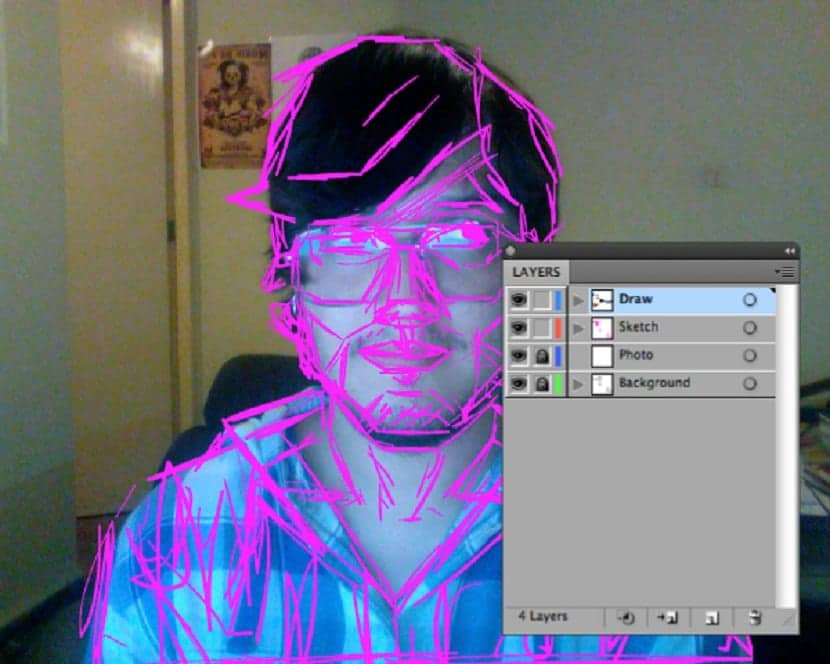
4: 지우개 불투명도를 30 %로 설정하고 자물쇠를 사용하여 레이어를 잠급니다. 사용하여 아래에서 앞으로 그리기 시작 연필 도구. 1pt 두께와 검은 색을 사용하여 직선으로 머리카락을 윤곽을 그립니다.
5: 셔츠의 반을 그린 다음 복사하여 앞에 붙여 넣기, "반복"도구를 사용하여 복제 된 항목을 회전합니다. 두 경로를 모두 선택하고 Pathfinder> Unite 옵션을 사용하여 두 모양을 결합.
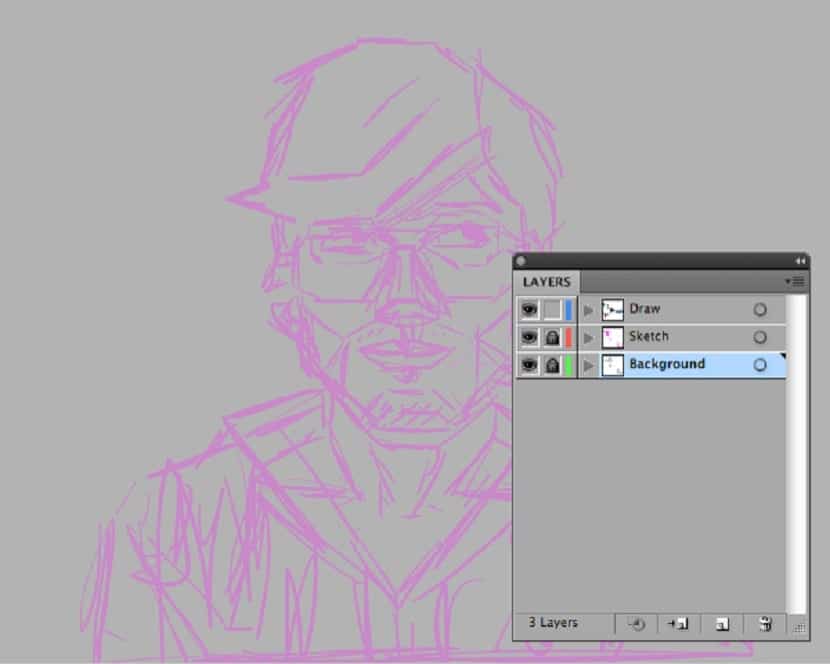
6: 다음을 사용하여 셔츠의 칼라를 스케치합니다. 다각형 도구, 그런 다음 목 바닥에 모양을 배치합니다.
7: 얼굴 모양도 같은 과정을 사용하십시오. 팔각형을 스케치하고 상단 교차점 선택.
흰색 화살표로 이동 및 / 또는 배율 도구를 사용하여 조정합니다.이 형식을 복제하여 얼굴에 사용할 수 있으며 다른 복제에서는 Pathfinder> Minus Front를 사용하여 목 형식을 자릅니다.

8: 세부 정보를 추가하려면 모양 도구 그리고 연필 도구.
9: D를 누르면 그림이 나타납니다.
10 : 입술을 만들려면 육각형을 사용하십시오. 측면을 늘리고 스케일 도구 형식을 변경합니다. 그런 다음 삼각형을 그리고 중앙에 정렬하십시오.
Pathfinder> Minus Front를 사용하여 입술 상단의 삼각형을 삭제 한 다음 입술 앞에 복사하여 붙여 넣습니다. 형식 측정 변경 센터를 위해.
11 : 눈을 만들려면 -Shift + E-Eraser Tool-을 사용하여 팔각형을 사용하고 형식의 하단 섹션을 제거하십시오.
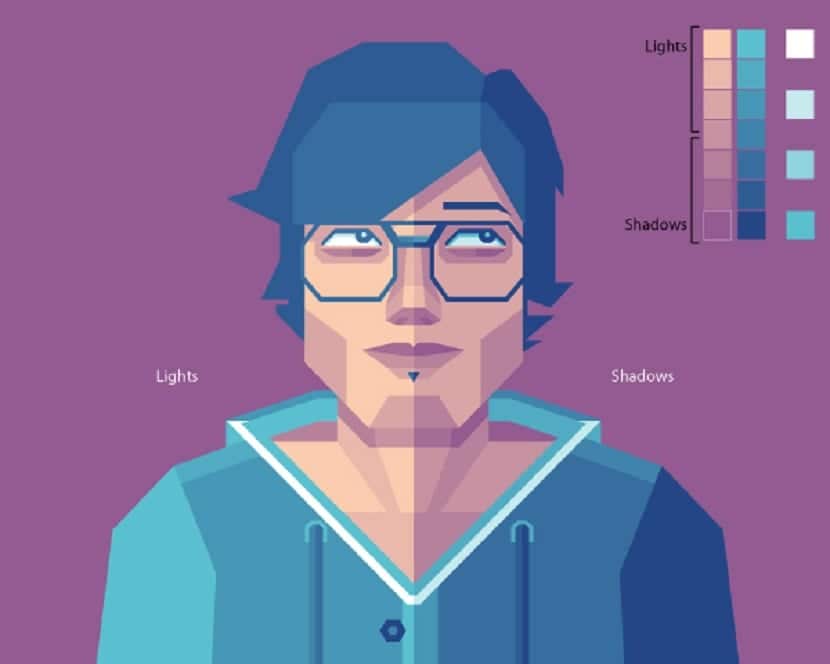
그런 다음 Shift + Alt를 사용하여 서식을 복사하고 기본 도형을 복제하고 패스 파인더의 마이너스 프론트아이 섀도우가 될을 다시 복제하여 속눈썹을 만듭니다. 홍채의 작은 팔각형을 스케치 한 다음 눈 아래 부분을 만들기 위해 변형합니다.
12 : 코는 팔각형을 다시 만듭니다. 다양한 포인트 수정 및 코 밑 부분에 앵커 포인트를 추가하십시오.그런 다음 여러 개의 팔각형과 기타 간단한 형식을 스케치하여 디테일과 볼륨을 추가합니다.
13 : 그림을 완성하고 원하는 색상과 세부 사항을 추가합니다.